电脑中所以的运行程序都是在内存中进行的,内存作为和cpu沟通的桥梁是非常重要的,内存分为虚拟内存和物理内存,有些朋友不知道怎么设置虚拟内存,下面就来看看小编的方法。
有些朋友的电脑因为内存不够多少很卡,除了增加物理内存外我们还可以通过增加虚拟内存的方式来解决这个问题,今天小编就以win7系统为例来跟各位讲解一下虚拟内存设置的方法。
win7虚拟内存怎么设置最好
1.进入win7桌面,鼠标右键“计算机”,选择“属性”打开。
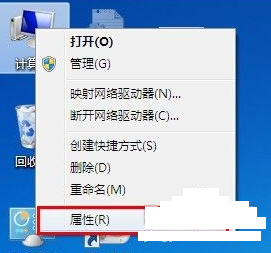
虚拟内存设置电脑图解-1
2.在弹出的界面右侧选择“高级系统设置”,然后切换到“高级”选项,点击“.”按钮打开。
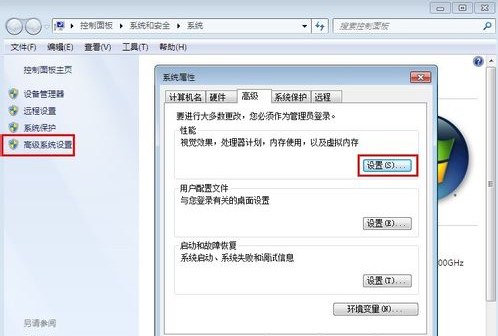
内存电脑图解-2
3.在性能选项界面切换到“高级”选项卡,然后点击“更改"按钮,进入下一步。
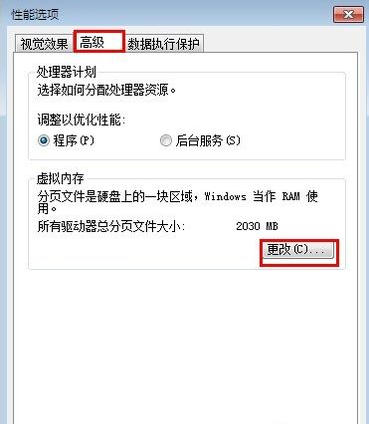
内存电脑图解-3
4.在虚拟内存设置是界面中取消勾选“自动管理所有驱动器的分页文件大小(A)”,然后选择要设置虚拟内存的盘符,勾选“自定义大小”,然后设置合理的虚拟内存大小,点击确定即可。
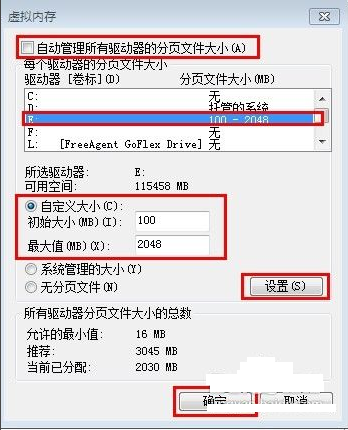
虚拟内存设置电脑图解-4
温馨提醒:对虚拟内存的大小的设置,建议的设置范围为:1-2倍物理内存。
现在知道虚拟内存怎么设置最好了吧,希望对您有帮助哦!

电脑中所以的运行程序都是在内存中进行的,内存作为和cpu沟通的桥梁是非常重要的,内存分为虚拟内存和物理内存,有些朋友不知道怎么设置虚拟内存,下面就来看看小编的方法。
有些朋友的电脑因为内存不够多少很卡,除了增加物理内存外我们还可以通过增加虚拟内存的方式来解决这个问题,今天小编就以win7系统为例来跟各位讲解一下虚拟内存设置的方法。
win7虚拟内存怎么设置最好
1.进入win7桌面,鼠标右键“计算机”,选择“属性”打开。
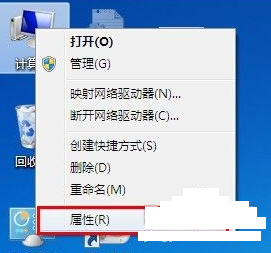
虚拟内存设置电脑图解-1
2.在弹出的界面右侧选择“高级系统设置”,然后切换到“高级”选项,点击“.”按钮打开。
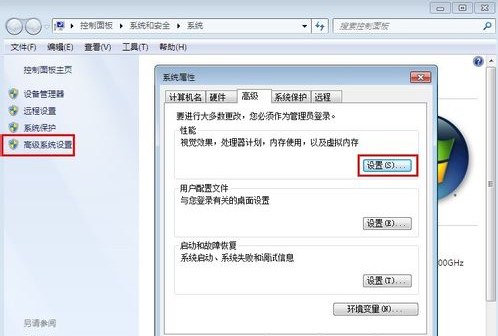
内存电脑图解-2
3.在性能选项界面切换到“高级”选项卡,然后点击“更改"按钮,进入下一步。
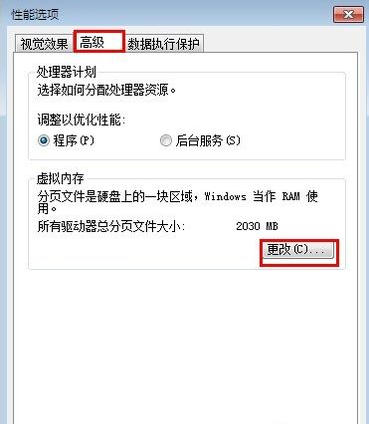
内存电脑图解-3
4.在虚拟内存设置是界面中取消勾选“自动管理所有驱动器的分页文件大小(A)”,然后选择要设置虚拟内存的盘符,勾选“自定义大小”,然后设置合理的虚拟内存大小,点击确定即可。
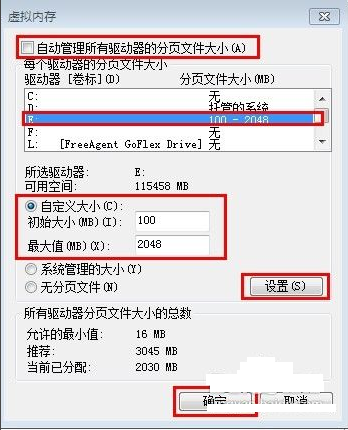
虚拟内存设置电脑图解-4
温馨提醒:对虚拟内存的大小的设置,建议的设置范围为:1-2倍物理内存。
现在知道虚拟内存怎么设置最好了吧,希望对您有帮助哦!




